拼多多上货助理,拼多多怎么上产品,拼多多上货助理上传商品步骤
1、先登录拼多多后台拼多多上货助理。
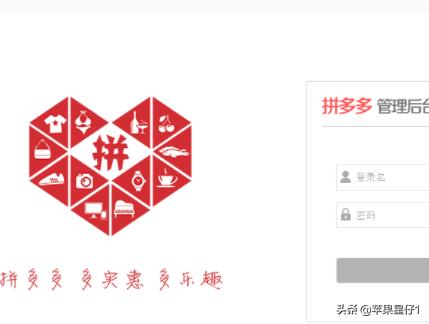 2、找到商品管理—发布新商品。
2、找到商品管理—发布新商品。
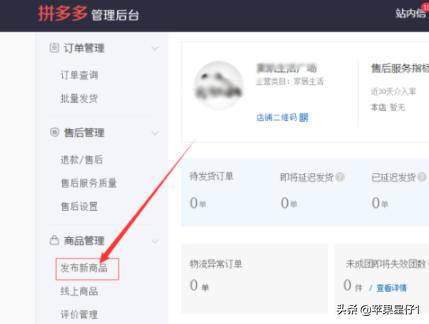 3、点击右上角的“创建商品”。
3、点击右上角的“创建商品”。
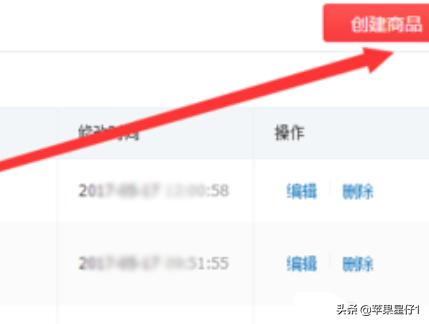 4、如下图,填写好商品的分类、类目、包邮地区等。上传商品的详情图和主图等。
4、如下图,填写好商品的分类、类目、包邮地区等。上传商品的详情图和主图等。
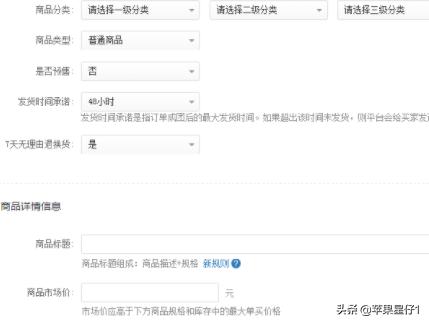 5、下图是填写商品的规格、库存、参团人数,填写完之后点击“提交”按钮就可以等审核了。
5、下图是填写商品的规格、库存、参团人数,填写完之后点击“提交”按钮就可以等审核了。
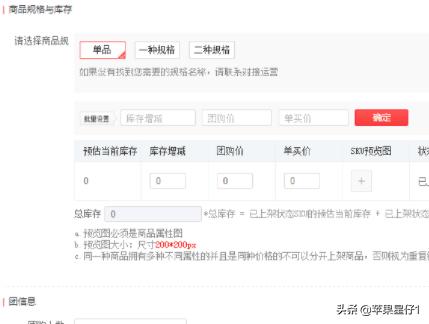 6、如果复制可以使用甩手拼多多上货助理来上传商品,先登录账号和密码。
6、如果复制可以使用甩手拼多多上货助理来上传商品,先登录账号和密码。
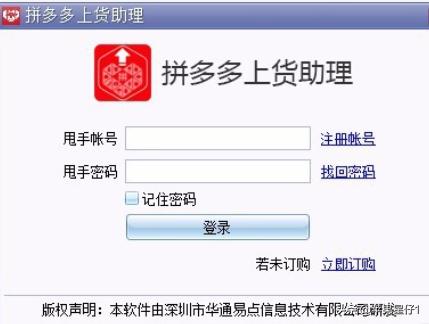 7、点击抓取淘宝、阿里、拼多多等平台,粘贴宝贝链接到平台。
7、点击抓取淘宝、阿里、拼多多等平台,粘贴宝贝链接到平台。
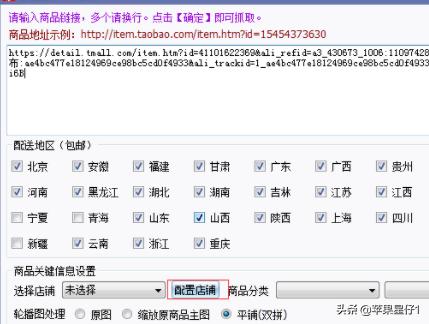 8、填写好商品的基本信息和配送地区。
8、填写好商品的基本信息和配送地区。
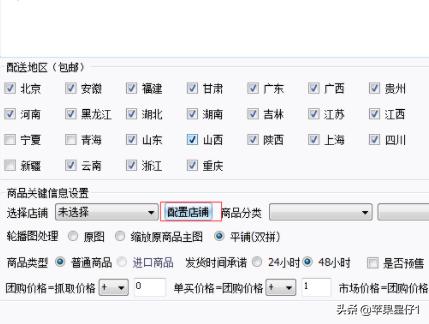 9、点击“上传商品”就可以了。
9、点击“上传商品”就可以了。
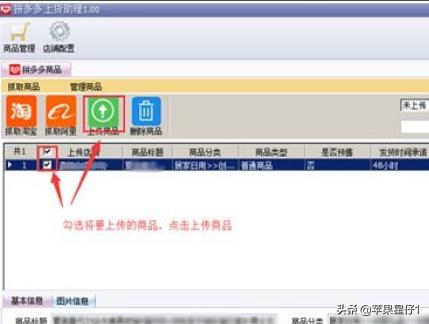 1、先打开淘宝的首页,找到自己的产品。
1、先打开淘宝的首页,找到自己的产品。
 2、打开产品的页面,复制产品的链接。
2、打开产品的页面,复制产品的链接。
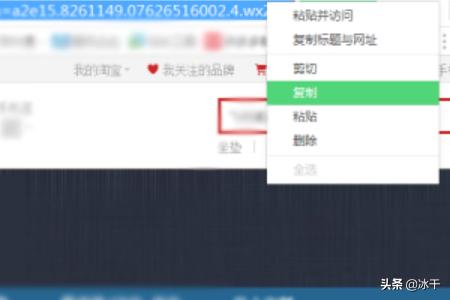 3、打开拼多多上货助理的软件,点击抓取淘宝。
3、打开拼多多上货助理的软件,点击抓取淘宝。
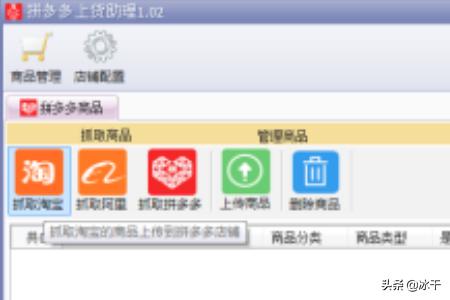 4、把链接复制到平台上,就会出现配置拼多多的店铺的,商家要登录自己的店铺。之后就能看到产品
4、把链接复制到平台上,就会出现配置拼多多的店铺的,商家要登录自己的店铺。之后就能看到产品
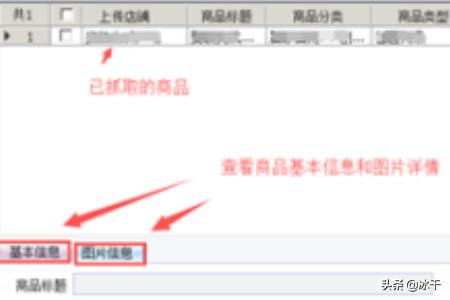 5、打上勾就能看到产品的信息和图片的信息
5、打上勾就能看到产品的信息和图片的信息
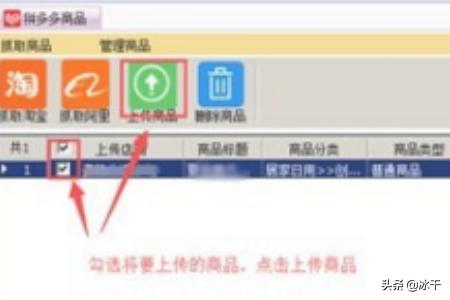 6、点击上传商品,就可以把产品上到拼多多的后台。
6、点击上传商品,就可以把产品上到拼多多的后台。
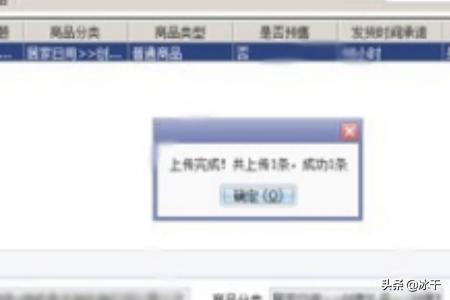 综上所述,这就是我关于这个问题的一些回答了,希望上面的回答可以对你有所帮助,当然如果有什么方面不足或者没提及的,欢迎大家多多补充进来,可以在留言中互动,谢谢!
综上所述,这就是我关于这个问题的一些回答了,希望上面的回答可以对你有所帮助,当然如果有什么方面不足或者没提及的,欢迎大家多多补充进来,可以在留言中互动,谢谢!



